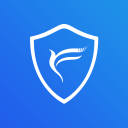uc浏览器怎么设置操作手势?这应该是很多用户都想知道的问题。uc浏览器中有丰富的内容、众多的功能和设置,可以给用户带来更舒适的软件体验。那么用户在使用uc浏览器软件时肯定会遇到各种各样的问题,很多是用户自己无法解决的,所以边肖才会为uc浏览器软件写这么多文章,帮助大家解决问题。那么边肖在本文中要为大家解决的问题就是如何在uc浏览器软件中设置操作手势。在uc浏览器软件中,用户可以通过设置操作手势进行一些方便的操作,但是用户需要记住自己的操作手势,否则用户将无法在uc浏览器软件中流畅地使用操作手势。但是,很多用户不知道uc浏览器怎么设置操作手势。其实uc浏览器设置操作手势并不难。下面小编就给大家详细讲一下uc浏览器中设置操作手势的方法。

uc浏览器设置操作手势方法详解:
1.先打开手机的UC浏览器,然后点击浏览器底部红色边框的图标。
2.点击带有齿轮形状的图标,找到“手势设置”并点击进入。
3.我们可以看到界面中有“左右屏幕前后滑动”和“两指滑动管理窗口”的选项。
4.点击打开,手势操作打开后会弹出提示操作界面。点击“不再提示”即可。
5.最后退出设置,完成手势设置。